设置卷标该怎么操作?大白菜设置卷标教程
时间:2020-10-09阅读量:
你有给自己的硬盘分区设置卷标吗?卷标就相当于是分区的“姓名”,我们通过它来识别、分类,用于不同资料的存放。那么设置卷标该怎么操作呢?
你有给自己的硬盘分区设置卷标吗?卷标就相当于是分区的“姓名”,我们通过它来识别、分类,用于不同资料的存放。那么设置卷标该怎么操作呢?大白菜设置卷标教程分享给大家。
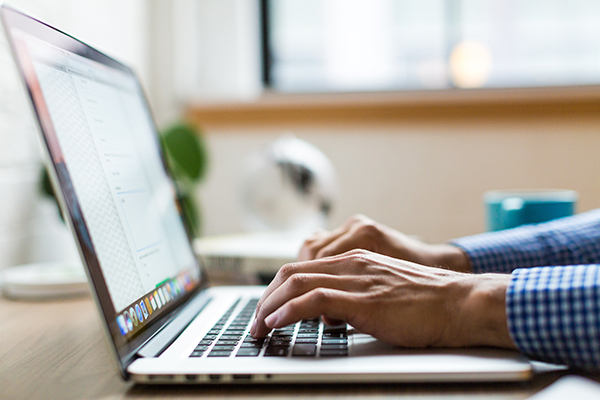
设置卷标该怎么操作?
设置卷标,简单来说就是给硬盘分区改个名字,像咱们一般给C盘取名为系统盘,然后其他的D盘、E盘都是什么文件、软件等等。下面就来看看大白菜设置卷标教程。
大白菜设置卷标教程
1、准备一个U盘,并提前关闭电脑上的杀毒软件。
2、下载并安装大白菜超级U盘装机工具,并制作u盘启动盘。
打开安装好的大白菜超级U盘装机工具,选择【U盘启动】,然后选择【默认模式】。
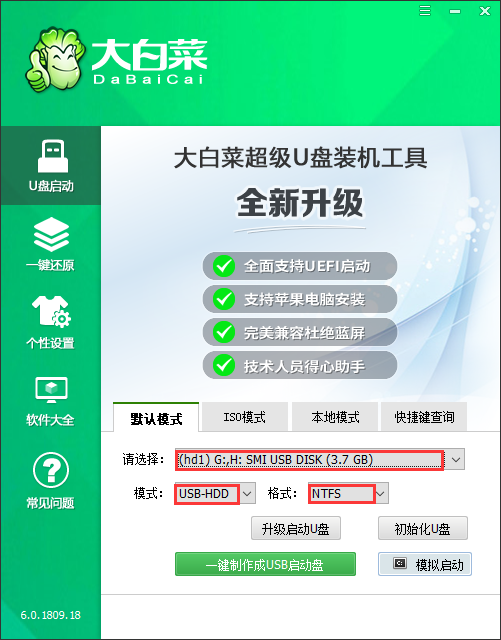
它会自动检测插入的U盘设备,模式选择【USB-HDD】,格式选择【NTFS】,然后点击【一键制作USB启动盘】。
3、在完成u盘启动盘的制作后,将其插入电脑后重启。
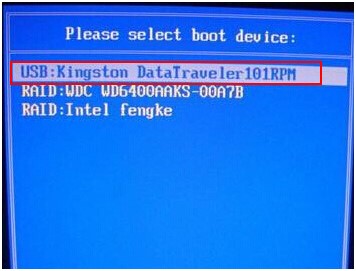
看到电脑开机画面出现时,迅速按下U盘启动快捷键,通过【上下方向键】选中U盘选项并回车。 (U盘选项一般带有USB字样)
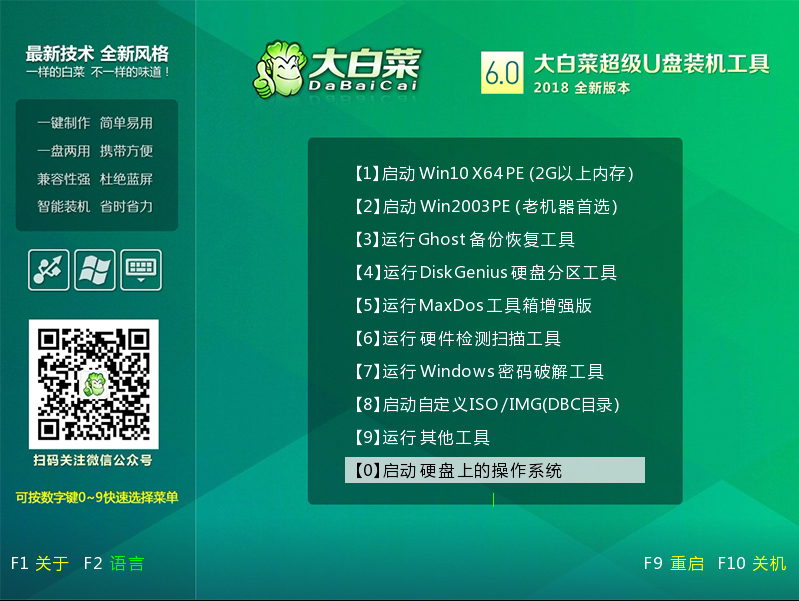
4、此时会进入大白菜winpe主菜单,通过【上下方向键】选择【启动Win10 X64 PE(2G以上内存)】,然后回车进入winpe桌面。
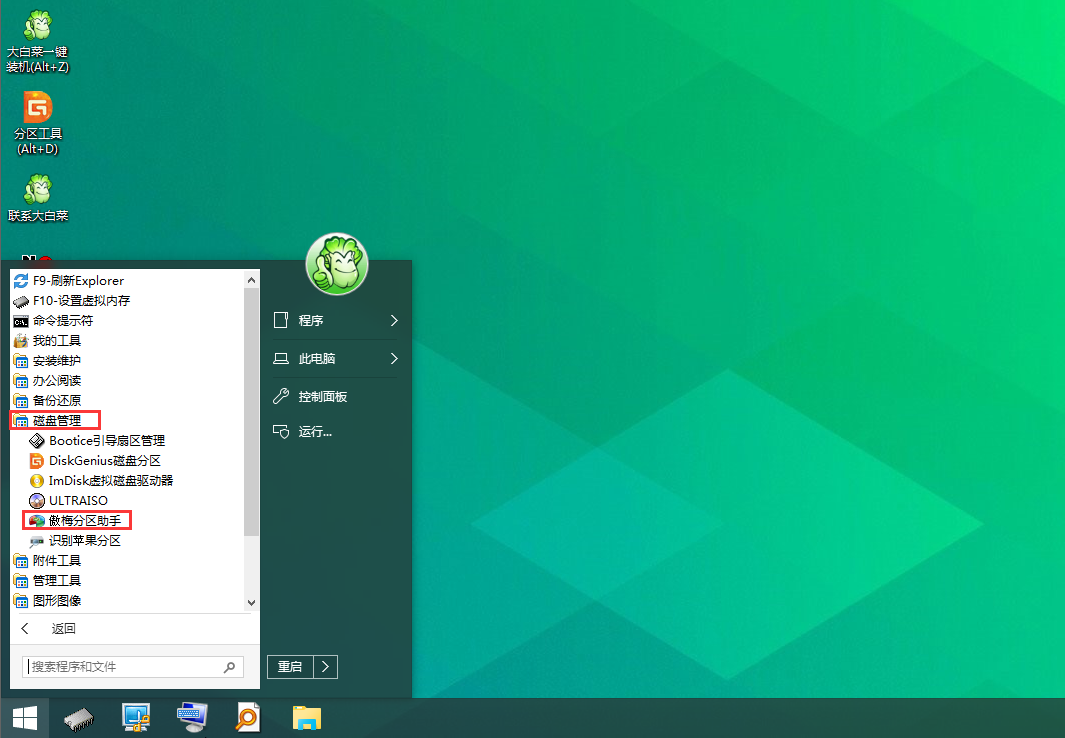
5、在大白菜winpe桌面中,点击【开始菜单】,然后点击打开【所有程序】,再点击【磁盘管理】,选择其中的【傲梅分区助手】。
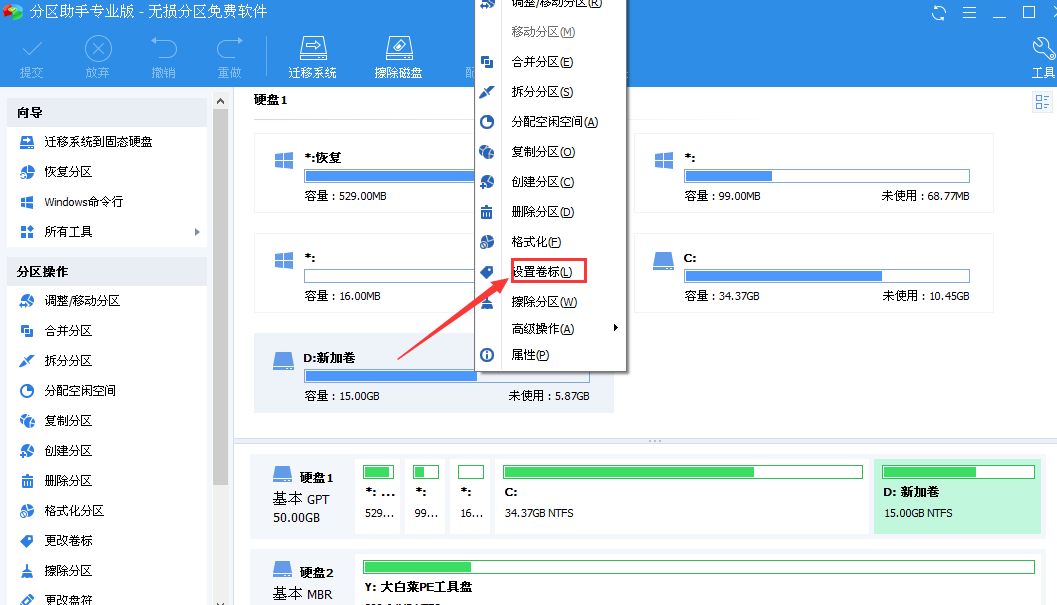
6、此时会进入【傲梅分区助手】的新窗口,先选择你想要为其修改卷标的分区,然后右键点击,选择【设置卷标】。
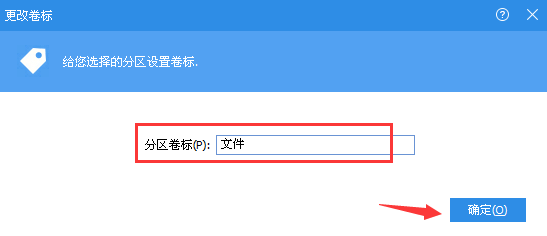
7、后面会进入【修改卷标】的新窗口,你可以根据分类给该分区设置一个合适的卷标。然后点击【确定】。
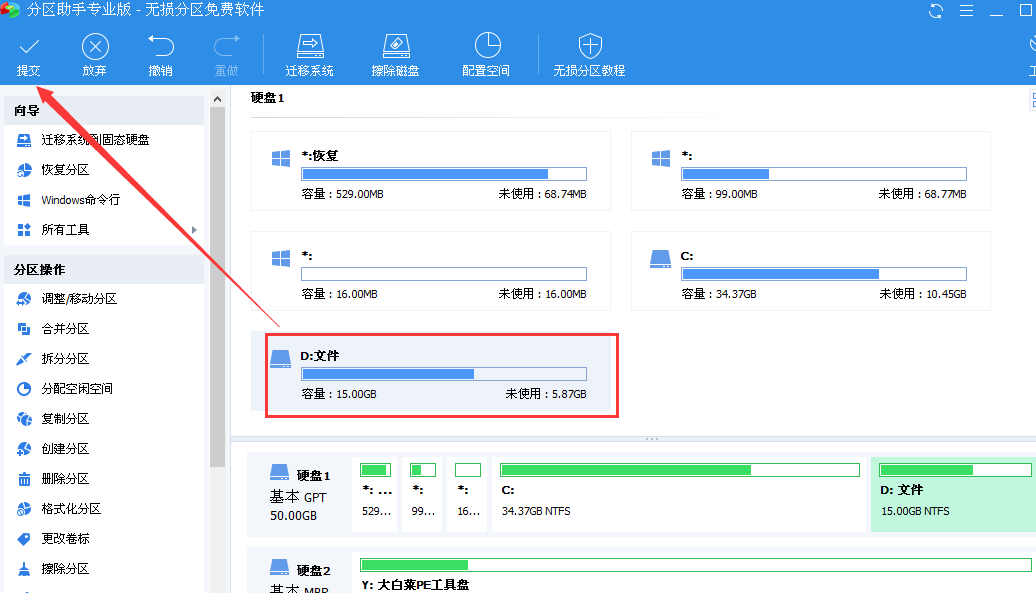
8、随后会回到主界面,此时可以看到之前选择的分区卷标已经改成了你修改的卷标,此时点击左上角的【提交】。
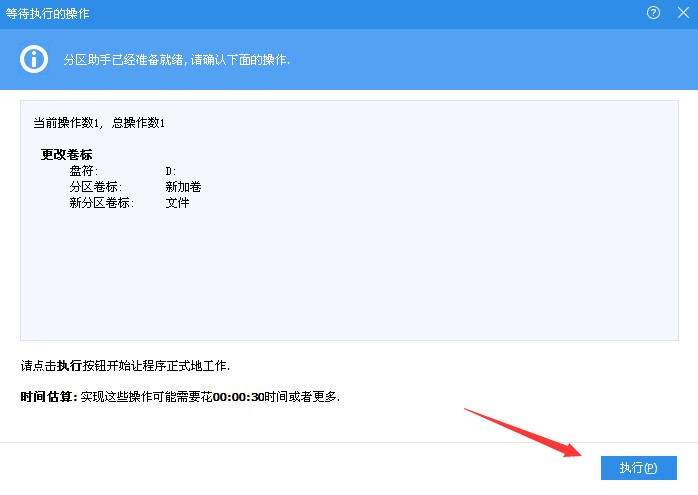
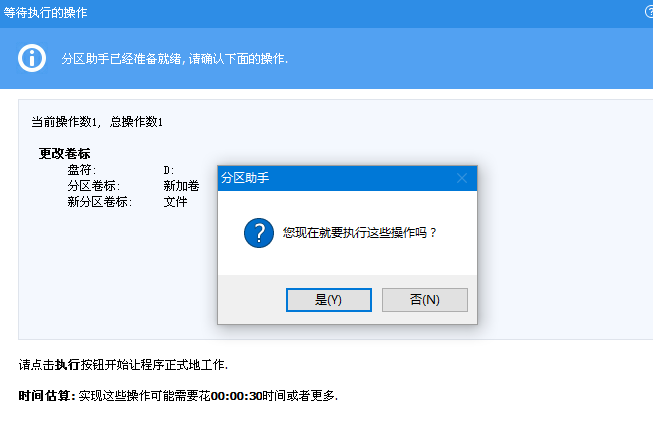
9、然后会出现一个提示弹窗,是否执行此操作,点击【执行】,并在随后的确认弹窗中点击【是】。
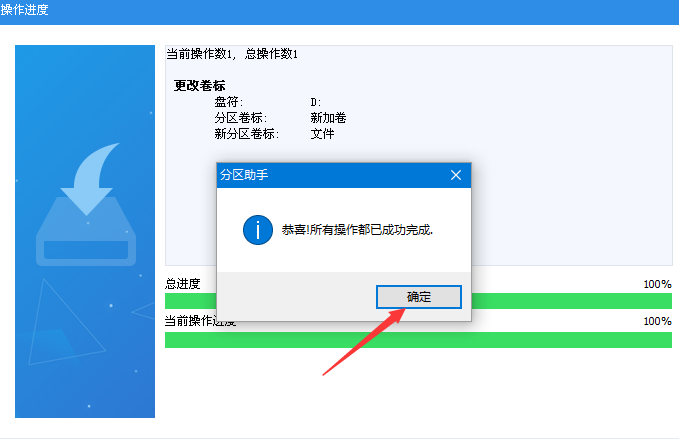
10、之后就会自动进入进程窗口,完成后会有弹窗提示,点击【确定】即可。
卷标可以随便改吗?
卷标就相当于一个名称,简单的说就是一个人的名字,代号,称号。是可以根据实际需求随意修改的,只要你觉得合适就好。
好了,以上就是关于设置卷标该怎么操作的相关内容了,如果大家也想利用重新给自己的分区设置卷标,那么可以参考一下上述的大白菜设置卷标教程。